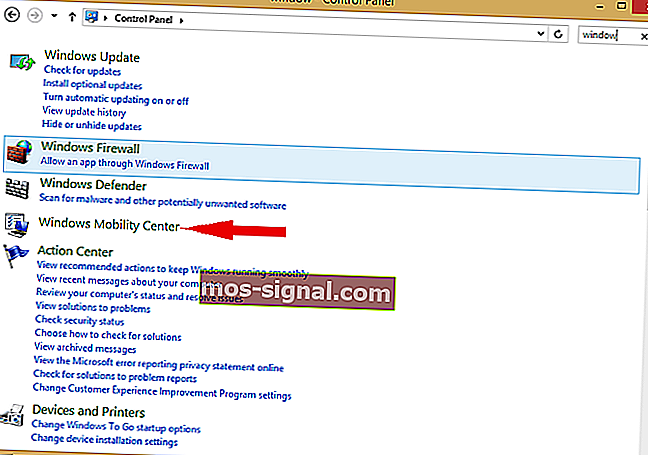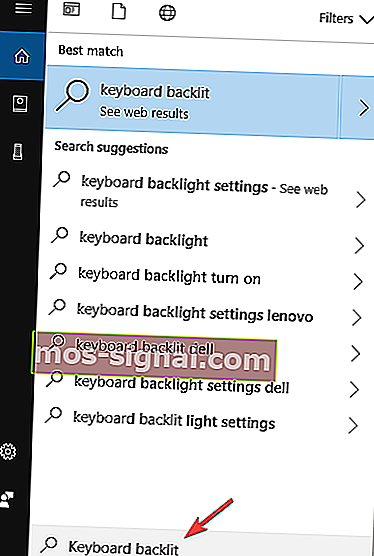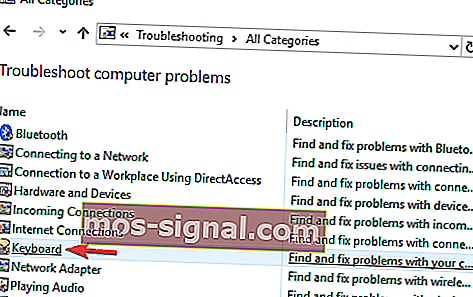Svjetla tipkovnice prijenosnog računala neće se uključiti [FULL FIX]

Svjetla tipkovnice izuzetno su korisna ako radite u mračnom okruženju, ali mnogi su korisnici izvijestili da se svjetla tipkovnice prijenosnog računala neće paliti na računalu. To može predstavljati problem jer svoje tipke nećete moći vidjeti u mraku, ali bit će vam drago što postoji način da riješite taj problem.
Od zadnjeg ažuriranja sustava Windows 10 izgubio sam pozadinsko osvjetljenje tipkovnice na prijenosnom računalu Toshiba Satellite. Provjerio sam ima li ažuriranih upravljačkih programa i lampica funkcije tipkovnice je uključena. Što je s ovim?
Što učiniti ako pozadinsko osvjetljenje tipkovnice ne radi?
1. Pritisnite tipkovničku prečac

- U slučaju da razmaknica na tipkovnici ima ikonu tipkovnice na lijevoj strani, zadržite funkcijsku tipku (Fn) i pritisnite jednom razmaknicu .
- Pritisnite tipku F12 .
- Zatim pritisnite tipku F5 .
- Također pritisnite tipku sa znakom pozadinskog osvjetljenja.
2. Povećajte osvjetljenje tipkovnice s pozadinskim osvjetljenjem
- Otvorite upravljačku ploču .
- Idite u Windows centar za mobilnost .
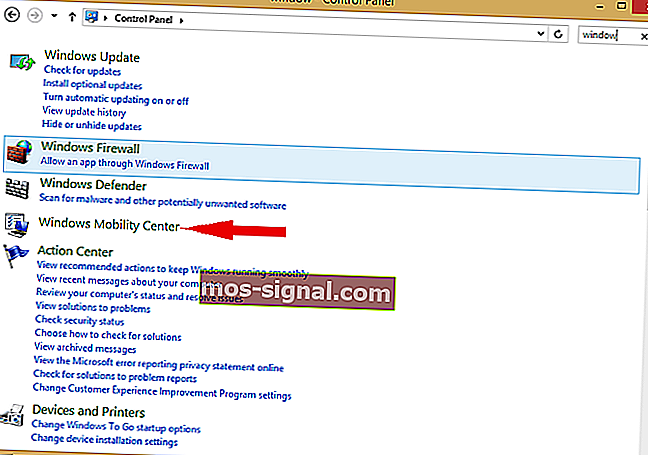
- Dođite do ikone s pozadinskim osvjetljenjem tipkovnice u centru za mobilnost sustava Windows i kliknite je.
- Tipkovnica s pozadinskim osvjetljenjem prozor će doći do. Odaberite Uključeno pod osvjetljenjem tipkovnice. Da biste prilagodili svjetlinu tipkovnice, odaberite opciju Svijetlo ili Zatamnjeno .
- Kliknite U redu za spremanje promjena.
3. Provjerite postoji li aplikacija na tipkovnici
- Pritisnite gumb Start .
- U okvir za pretraživanje upišite Osvijetljena tipkovnica , tamo ćete pronaći postavke.
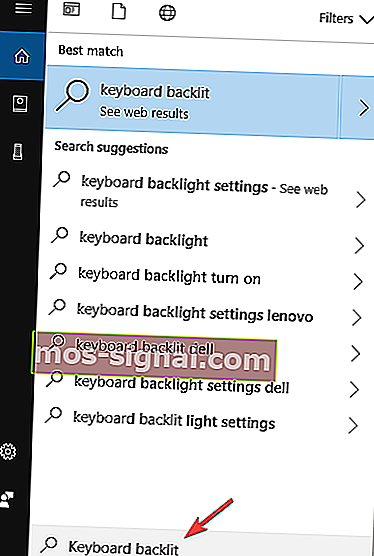
- Možete potvrditi je li osvjetljenje tipkovnice omogućeno ili ne.
4. Rješavanje problema s tipkovnicom
- Otvorite upravljačku ploču i idite na Rješavanje problema .
- Odaberite opciju Prikaži sve i svi će se alati za rješavanje problema pojaviti na vašem zaslonu.
- Potražite tipkovnicu na popisu programa za rješavanje problema, a zatim kliknite na nju.
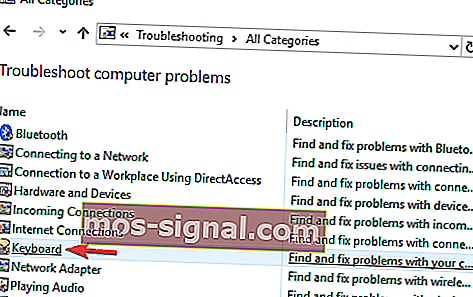
- Kliknite Dalje .
- Izvršit će skeniranje sustava i nadamo se da će riješiti sve probleme s tipkovnicom.
Dakle, ovo su koraci koje treba izvršiti kada se lampice tipkovnice vašeg prijenosnog računala ne pale. Ako vam je ovaj članak bio koristan, javite nam u odjeljku za komentare u nastavku.
POVEZANE PRIČE ZA PROVJERU:
- Tipkovnica stvara zvuk klika i ne tipka u sustavu Windows 10 [FIX]
- Potpuno popravljanje: indikator Caps Lock neće raditi u sustavima Windows 10, 8.1, 7
- 10 najboljih tipkovnica s pozadinskim osvjetljenjem za kupnju